Amazon là một gã khổng lồ thương mại điện tử, nhưng bạn có bao giờ tự hỏi “Amazon biết gì về bạn?” chưa? Nền tảng này theo dõi gần như mọi hoạt động của bạn – từ những đơn hàng đã mua, lịch sử duyệt web cho đến các tương tác với trợ lý ảo Alexa. Mọi thông tin đó đều được Amazon sử dụng để hiểu hành vi mua sắm của bạn, từ đó mang lại trải nghiệm mua sắm cá nhân hóa tốt hơn. Nhưng chính xác thì Amazon thu thập những dữ liệu gì, và làm thế nào bạn có thể kiểm tra hay quản lý chúng? Bài viết này sẽ giúp bạn khám phá chi tiết.
Lịch Sử Đặt Hàng và Mua Sắm
Khi bạn thực hiện một giao dịch mua hàng trên Amazon, tài khoản của bạn sẽ lưu trữ toàn bộ thông tin chi tiết về đơn hàng đó. Điều này bao gồm tên sản phẩm, mã đơn hàng, ngày mua, giá cả và thông tin vận chuyển. Đối với những người đã sử dụng Amazon trong thời gian dài, lịch sử đặt hàng của bạn có thể kéo dài nhiều năm.
Để xem lịch sử đơn hàng và mua sắm của mình, bạn chỉ cần truy cập trang Returns & Orders. Tại đây, bạn có thể dễ dàng sắp xếp các đơn hàng theo ngày, kiểm tra các mặt hàng đã bị hủy hoặc đang trên đường vận chuyển, thậm chí tìm kiếm các hóa đơn và biên lai cũ. Amazon sử dụng những thông tin này để gợi ý sản phẩm và cá nhân hóa trải nghiệm mua sắm của bạn.
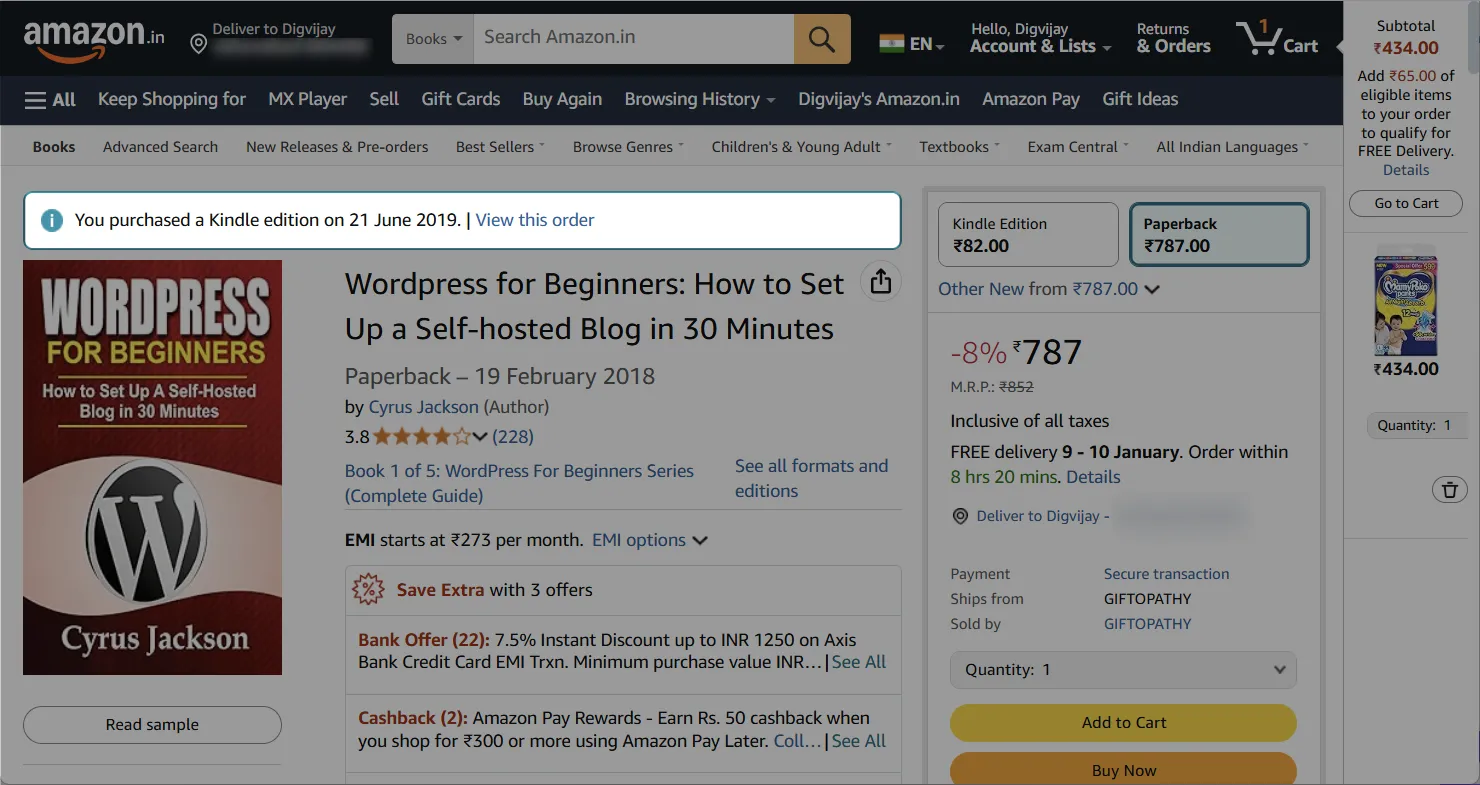 Lịch sử mua hàng Amazon trên trang Returns & Orders
Lịch sử mua hàng Amazon trên trang Returns & Orders
Lịch Sử Duyệt Web và Gợi Ý Sản Phẩm
Tương tự như lịch sử mua hàng, Amazon cũng ghi lại những gì bạn đã duyệt trên trang web của họ. Dữ liệu này bao gồm bất kỳ sản phẩm nào bạn đã nhấp vào hoặc chỉ xem qua nhanh chóng. Thông tin này được sử dụng để cá nhân hóa trải nghiệm mua sắm của bạn và gợi ý những sản phẩm phù hợp với sở thích của bạn.
Để kiểm tra lịch sử duyệt web của mình, hãy truy cập trang Browsing History. Bạn sẽ thấy một danh sách các mặt hàng đã xem gần đây. Nếu không muốn những mục này xuất hiện nữa, bạn có thể xóa từng mục cụ thể hoặc xóa toàn bộ lịch sử.
Tắt Tính Năng Theo Dõi Lịch Sử Duyệt Web
Nếu bạn không muốn Amazon theo dõi lịch sử duyệt web của mình, bạn có thể tắt tính năng này. Hãy truy cập trang Browsing History, nhấp vào biểu tượng bánh răng Settings ở góc trên cùng bên phải, sau đó chọn More settings. Cuối cùng, bạn chỉ cần tắt tùy chọn Browsing History.
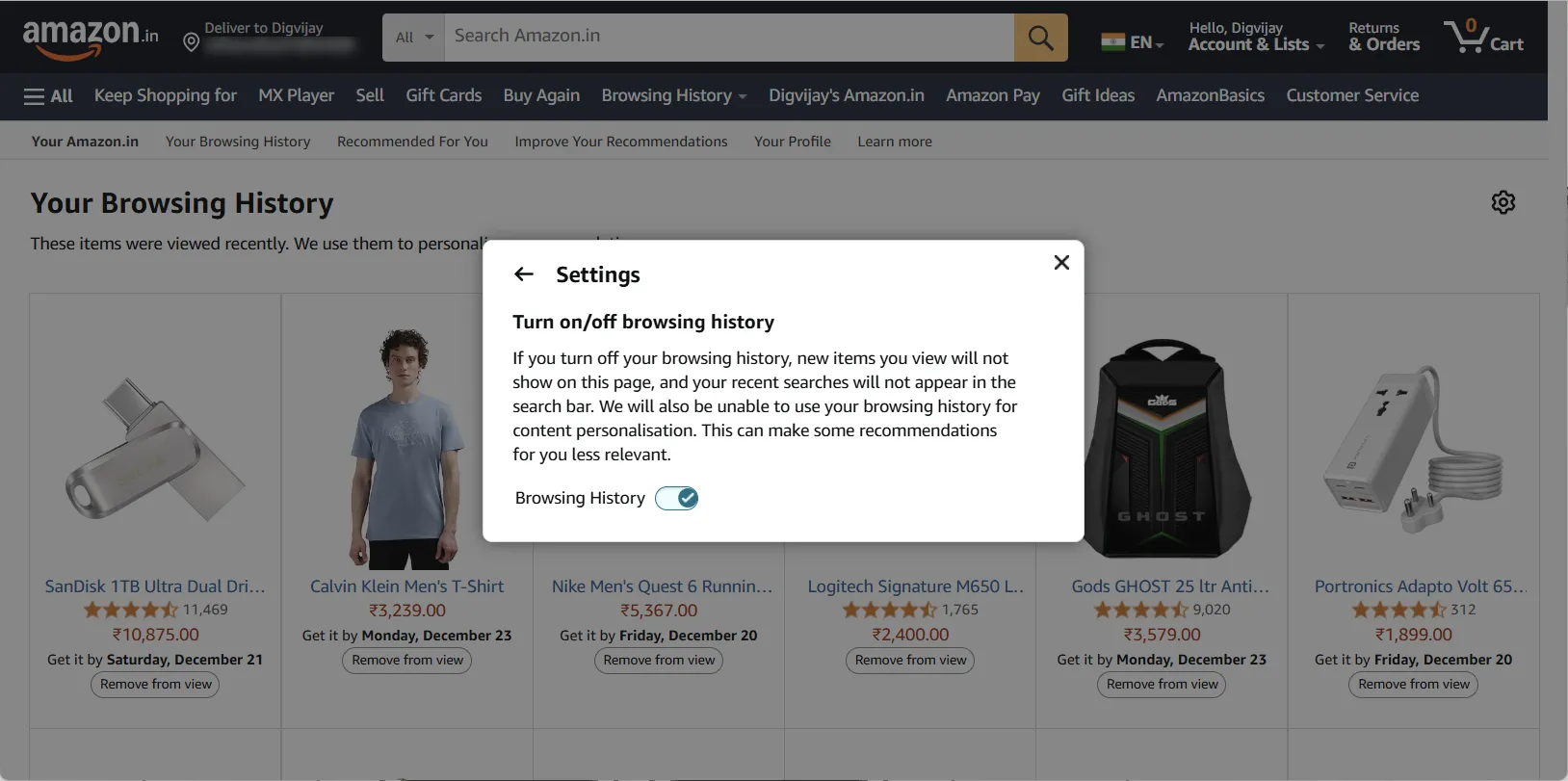 Tùy chọn tắt theo dõi lịch sử duyệt web Amazon
Tùy chọn tắt theo dõi lịch sử duyệt web Amazon
Sau khi tắt, bất kỳ mặt hàng mới nào bạn xem sẽ không xuất hiện trên trang này nữa và Amazon cũng sẽ không sử dụng lịch sử duyệt web đó để đưa ra các gợi ý. Tuy nhiên, hãy lưu ý rằng điều này có thể làm cho các gợi ý sản phẩm của bạn kém cá nhân hóa hơn.
Danh Sách Yêu Thích (Wish Lists) và Sản Phẩm Đã Lưu
Không phải mọi thứ bạn thấy trên Amazon đều là thứ bạn cần mua ngay lập tức. Đôi khi, tốt hơn là lưu lại để xem sau hoặc thêm vào danh sách yêu thích để tham khảo vào một dịp khác. Amazon theo dõi các danh sách này để tinh chỉnh hồ sơ sở thích của bạn và xác định loại sản phẩm bạn quan tâm.
Quản Lý Wish Lists
Để truy cập các Danh Sách Yêu Thích (Wish Lists) của bạn, hãy di chuột qua tab Account & Lists và chọn Wish Lists từ menu thả xuống. Từ đó, bạn có thể tạo danh sách mới, thêm mục vào các danh sách hiện có hoặc xóa những mục không muốn nữa. Bạn thậm chí có thể chia sẻ danh sách của mình với bạn bè và gia đình cho những dịp đặc biệt hoặc để họ biết sở thích của bạn.
Mục “Lưu Để Sau” Trong Giỏ Hàng
Nếu bạn có các mặt hàng đang nằm trong giỏ hàng nhưng chưa sẵn sàng thanh toán, bạn có thể chuyển chúng vào danh sách Saved for later (Lưu để sau). Các mặt hàng này sẽ xuất hiện ở cuối giỏ hàng của bạn và bạn có thể dễ dàng chuyển chúng trở lại giỏ hàng bất cứ khi nào cần. Tính năng này đặc biệt hữu ích nếu bạn đang chờ một đợt giảm giá hoặc mong muốn giá sản phẩm giảm xuống.
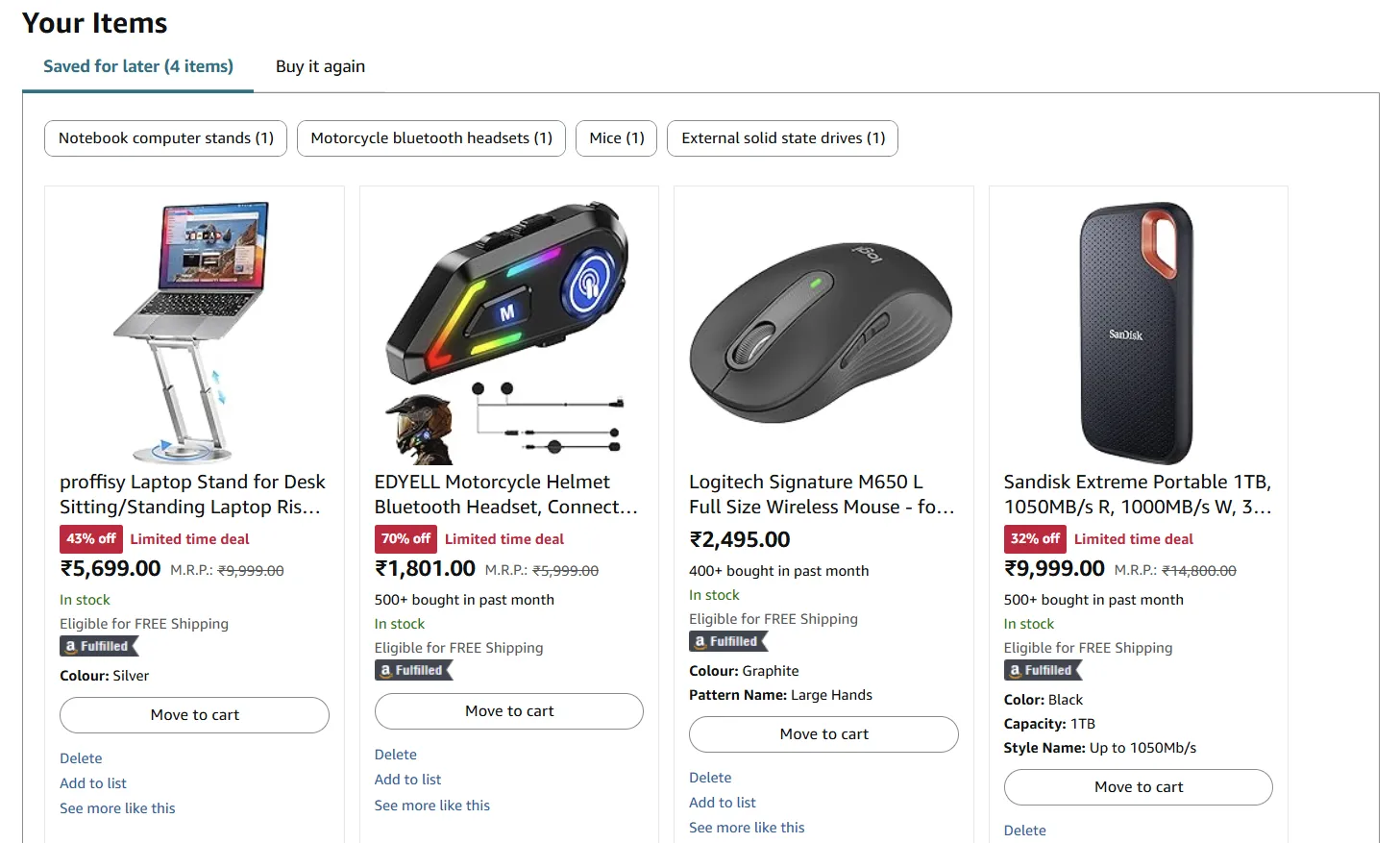 Các mặt hàng được lưu để sau trong giỏ hàng Amazon
Các mặt hàng được lưu để sau trong giỏ hàng Amazon
Thông Tin Tài Khoản và Cá Nhân
Amazon lưu trữ thông tin bạn cung cấp khi tạo tài khoản, chẳng hạn như tên, email, địa chỉ giao hàng và thanh toán, cùng với chi tiết thanh toán của bạn. Nếu bạn là thành viên Amazon Prime, tài khoản của bạn cũng sẽ bao gồm các thông tin như ngày gia hạn và phương thức thanh toán.
Để kiểm tra hoặc cập nhật chi tiết tài khoản của bạn, hãy truy cập Account & Lists > Your Account. Từ đây, bạn có thể quản lý thông tin cá nhân, cập nhật mật khẩu, thay đổi các tùy chọn thanh toán và điều chỉnh tùy chọn liên lạc của mình.
Lịch Sử Đánh Giá và Xếp Hạng Sản Phẩm
Khi bạn để lại đánh giá hoặc xếp hạng cho một mặt hàng, Amazon sẽ ghi nhận và sử dụng thông tin này để cá nhân hóa trải nghiệm mua sắm của bạn. Điều này giúp họ đề xuất các sản phẩm bạn có thể thích dựa trên những gì bạn đã đánh giá hoặc xếp hạng trước đó. Kết hợp với lịch sử mua sắm và đánh giá của bạn, Amazon sẽ có cái nhìn rõ ràng hơn về mẫu hình người mua hàng của bạn.
Tương Tác Với Alexa và Ghi Âm Giọng Nói
Các thiết bị của Amazon như Amazon Echo và Echo Dot sử dụng lệnh thoại để thực hiện các tác vụ hoặc trả lời câu hỏi. Khi bạn nói chuyện với Alexa, Amazon sẽ thu thập và lưu trữ các bản ghi âm giọng nói của những tương tác đó. Các bản ghi này được sử dụng để cải thiện công nghệ nhận dạng giọng nói của Alexa và cung cấp phản hồi tốt hơn cho các lệnh của bạn.
Để xem lại hoặc xóa các bản ghi âm giọng nói của bạn, hãy mở ứng dụng Alexa và điều hướng đến Settings > Alexa Privacy > Review Voice History. Bạn có thể xóa từng bản ghi riêng lẻ hoặc xóa tất cả cùng một lúc.
Yêu Cầu và Tải Xuống Dữ Liệu Amazon Của Bạn
Nếu bạn muốn xem tất cả thông tin mà Amazon có về tài khoản của mình, bạn có thể yêu cầu một bản sao dữ liệu cá nhân. Nó bao gồm các thông tin như đơn đặt hàng, địa chỉ, đăng ký, phương thức thanh toán và nhiều hơn nữa.
 Trang yêu cầu tải xuống dữ liệu cá nhân từ Amazon
Trang yêu cầu tải xuống dữ liệu cá nhân từ Amazon
Để bắt đầu, hãy truy cập trang Request My Data, chọn các danh mục bạn muốn có trong báo cáo và nhấp Submit Request. Nếu muốn có cái nhìn đầy đủ nhất, bạn chỉ cần cuộn xuống cuối trang và nhấp vào Request All Your Data để yêu cầu một báo cáo hoàn chỉnh. Bạn sẽ nhận được một email xác nhận, và sau đó là một email khác chứa liên kết để tải xuống dữ liệu của bạn.
Qua những thông tin trên, hy vọng bạn đã hiểu rõ hơn về cách Amazon thu thập và sử dụng dữ liệu của mình, cũng như cách để kiểm soát quyền riêng tư cá nhân. Hãy luôn chủ động trong việc quản lý thông tin trực tuyến để bảo vệ bản thân. Bạn có kinh nghiệm nào về việc quản lý dữ liệu trên Amazon không? Hãy chia sẻ ý kiến và câu hỏi của bạn trong phần bình luận dưới đây nhé!


